パワーポイントを使ってYouTubeのサムネイル画像を作る方法
2016/05/12
パワーポイントでサムネイルが作れます
YouTubeで目を引くサムネイル、キャッチなタイトルは欠かせません。
以前作成した、YouTubeサムネイルの作り方 無料アプリ Skitchを使うも好評ですが、今回は多くの方が使っているパワーポイントでサムネイルを作る方法を解説します。
YouTubeのサムネイルとは?
通常は動画をアップロードした時に自動的に作成されますが、サムネイルを自分でカスタマイズすることができます。
カスタムサムネイルを使うことで、動画の内容を一目で伝えることができるとともに、魅力的なサムネイルでユーザーの再生を促進する狙いがあります。
サムネイルの大きさとサイズ制限
1280x720(最小幅が 640 ピクセル)の解像度が条件
アップロードする画像ファイル形式: JPG、.GIF、.BMP、PNG.
ファイルサイズの上限は 2 MB
YouTube プレーヤーやプレビューで最もよく使われる 16:9 のアスペクト比(縦横比率)
2MB以内の上限があるため、実質JPGファイルが一番お勧めです。
それでは実際の操作を動画マニュアルでみてみましょう。
パワーポイントでサムネイルを作る
サムネイルつくりのポイント
画像サイズを最初に設定する
デザインからページ設定を選び16:9を指定します。
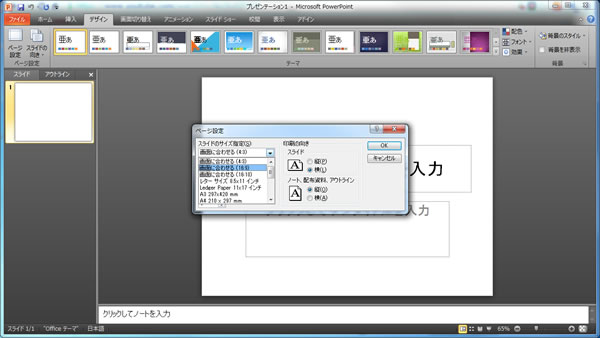
スクリーンショットから範囲指定
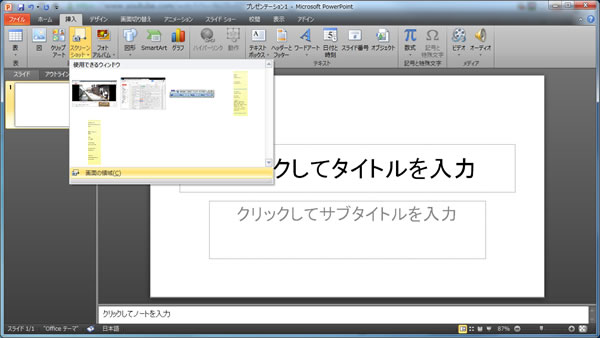
パワーポイント2010では、スクリーンキャプチャから範囲指定で画像をキャプチャできます。これは便利な機能ですね。
サムネイル作成以外でも使えますよ。
画像のアート効果
書式のアート効果から効果を選ぶだけなので、簡単ですね。
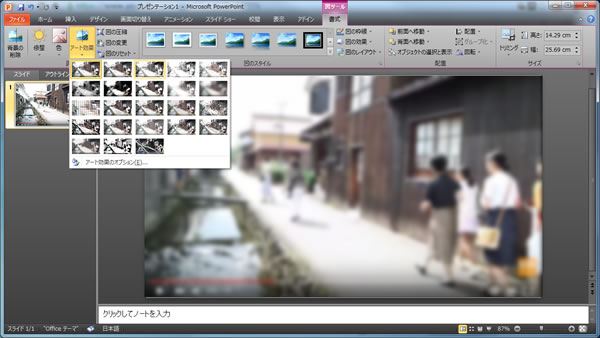
ワードアートを使う
ワードアートを使います。サムネイルでは目立つ文字が大切ですので、フォントサイズは極限まで大きくしてみましょう。
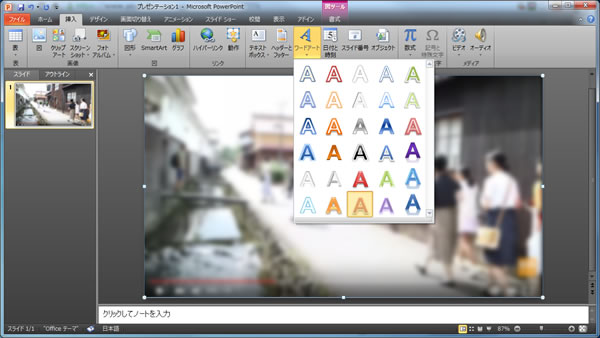
JPG形式で保存
保存形式をJPGにする。パワーポイントデータはテンプレートとして保存しておいてもいいかもしれません。
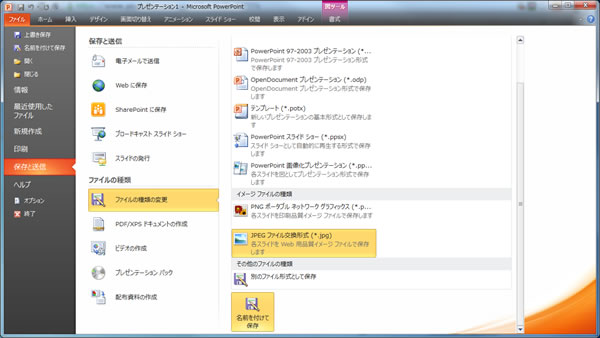
あとはYouTube側でカスタムサムネイルにアップロードするだけです。今回使用したサンプル動画はこちらです。
手間もかからずにパワーポイントででサムネイルが完成できます。ぜひ 皆様も活用してくださいね。
ウェブデモの集客サービス
単発相談から6か月の顧問契約まで、4つの基本メニューを用意しています。
集客のための動画マーケティング 1社限定1日研修
ウェブデモ ソーシャルメディア
フォロー歓迎 毎日 つぶやいています ウェブデモツイッター
動画集客 Facebookページ
おすすめコンテンツ
-
 1
1 -
動画マーケティングとは? 第1回 (全4回)
動画マーケティングとは何なのか? 動画マーケティングのカテゴリーには多くの記事を ...
-
 2
2 -
アニメーションをパソコンだけで自分で作る方法
アニメーション制作サービスの内容を変更いたしました 弊社ではアニメーションの制作 ...
